Вступление
Плагин Jetpack ранее был доступен, только на бесплатных сайтах WordPress.org, причем он был органично встроен в систему. На сегодня, этот мощный плагин доступен для бесплатной установки на любой сайт WordPress, не зависимо от хостинга.
По функциональному наполнению и по бесконфликтной, можно даже сказать, органичной работе с WordPress этот плагин один из лучших.
В рамках одной статьи, я НЕ смогу подробно рассказать обо всех возможностях плагина, но пройтись по основным настройкам мне «вполне под силу».
Примечание: Плагин мощный, поэтому перед первой установкой плагина отключите плагины, которые вы ставили на сайт ранее. На всякий случай. Также, на всякий случай, сделайте полную резервную копию сайта.
Плагин Jetpack – Установка плагина
Плагин Jetpack, устанавливается любым из предусмотренных способов установки плагинов на WordPress.
- Если вы ставитt плагины по FTP, то скачайте Jetpack с официальной страницы плагина на WordPress.org (https://wordpress.org/plugins/jetpack/). Далее распакуйте его у себя на компьютере и залейте по FTP папку «Jetpack» в каталог «plugins» сайта. Далее, водите в административную панель сайта, откройте вкладку Плагины→Установленные и активируйте плагин Jetpack.
- Если хостинг позволяет вам, использовать загрузчик WordPress, то воспользуйтесь вкладкой Плагины→Добавить новый→Поиск. Найдите плагин Jetpack в базе WordPress.org и установите плагин непосредственно из своей административной панели. После установки активируйте плагин.
После установки, плагин самостоятельно активирует основной функционал плагина. Это большой объем и не всегда нужный в полном объеме. Кроме этого, чтобы не получить после установки перегруз сервера, вы можете отключить не нужный функционал плагина.
Для этого войдите в Jetpack→Настройки и отключите все возможности плагина (лучше по отдельности). После ознакомления с функциями плагина, активируйте их по мере надобности. Не активируйте/деактивируйте функциональные модули плагина списком, только по отдельности. Возможен перегруз.
Примечание: На сегодня (2018 год) настройки плагина “спрятаны” внизу страницы на мелкой ссылке “Debug”.
33 возможности Jetpack
После установки плагина вам доступны его 33 функциональных возможности. Их так много, что авторы разбили их на удобные категории.
Категории плагина Jetpack
• Все (33)
• Внешний вид (8)
• Мобильный (1)
• Письмо (7)
• Прочее (7)
• Разработчики (3)
• Социальный (9)
• Статистика WordPress.com (1)
• Фотографии и видео (5)
Три основные функции плагина
Разработчики плагина выделили три основные функции плагина.
Изменение CSS
Эта функция позволяет менять CSS сайта без редактирования его шаблона. Соответственно, при обновлении рабочего шаблона ваши редакции CSS шаблона не исчезают и не нужно каждый раз после обновления шаблона заново редактировать его внешний вид.
Статистика сайта
Учет посещаемости вашего сайта от Jetpack это знакомая статистика сайта от WordPress.org. Не грузит базу данных и сервер, учитывает общую посещаемость сайта, статистику посещаемости всех страниц сайта по отдельности. Учет ведется по дням, месяцам, голам. Статистика никогда не обнуляется.
Синхронизация с WordPress.org
Позволяет входить в WordPress.org, одним кликом. Кроме этого позволяет синхронизировать другие плагины с WordPress.org,например плагин антиспама Akismet.
Управление плагином Jetpack
Последнее обновление Jetpack , «сделало» страницы управления плагином еще более понятными. Основная страница плагина Jetpack, на которую можно попасть, перейдя по ссылке: Jetpack.
На главной странице плагина две вкладки: Главная и Настройки.
На Главной, кратко рассказывается обо всех возможностей плагина. На вкладке «Настройки» вы можете, включит/ отключить каждый функциональный модуль плагина, и если есть настройки, настроить каждый модуль в отдельности.
Настройки плагина Jetpack
Не все функциональные модули имеют свои настройки. Кнопка настроек каждой функции палгина, вы можете найти на главной странице палгина, в его строке.
Все настройки функций связаны с настройками системы и при попытке перехода в настройки каждой функции вы перенаправитесь на соответствующую страницу настройки WordPressв рамках административной панели своего сайта.
Статьи по JetPack
- Как я пытался сократить время открытия сайта: почему я отключил плагин Jetpack
- Модуль дополнительных боковых виджетов Jetpack в новом интерфейсе
- Возможности Jetpack плагина
- Вышел Jetpack 6.7, доступен для обновления
- Подписки плагином JetPack: размещение и редакция формы подписки JetPack
- Jetpack плагин: итоги 2017 и перспективы 2018 годов
- Плагин Jetpack заменит 33 плагина WordPress
©www.wordpress-abc.ru
Другие статьи раздела: Плагины
- Интернет магазин на WordPress: обзор пяти плагинов электронной торговли
- Плагин WooCommerce для Интернет магазина
- Плагин показа виджетов Restrict Widgets на WordPress
- Управление виджетами WordPress
- Возможности Jetpack плагина
- Как удалить WordPress
- Как перенести Joomla на WordPress
- Лучшие плагины WordPress
- Переадресация статей Blogger на WordPress
- Плагин CloudFlare для WordPress

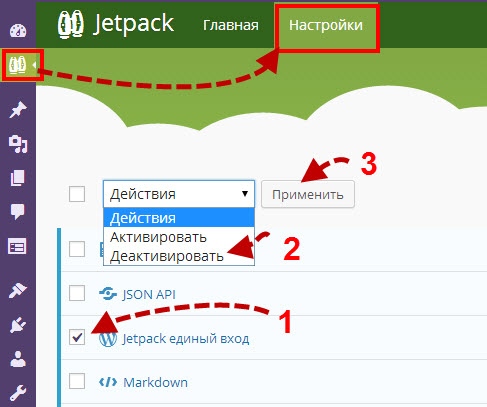
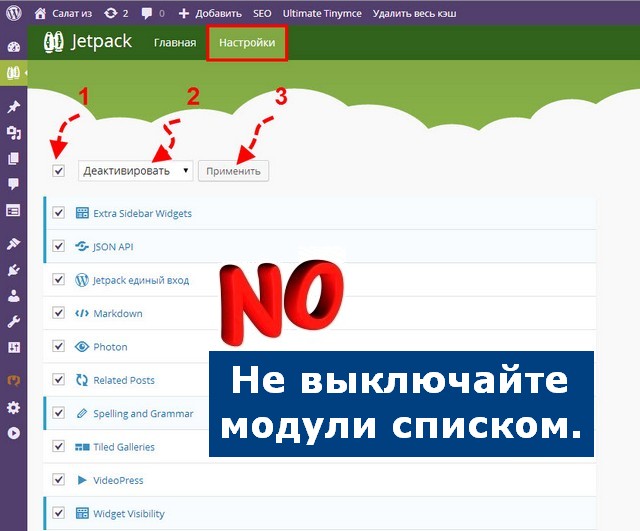
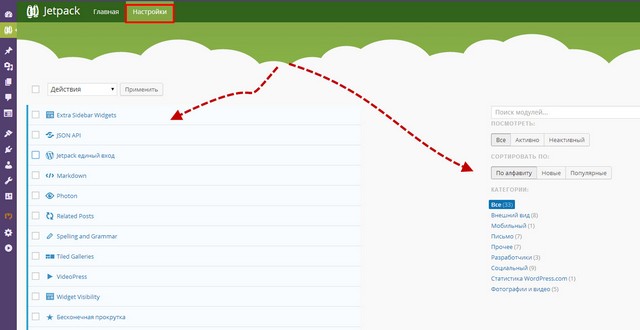
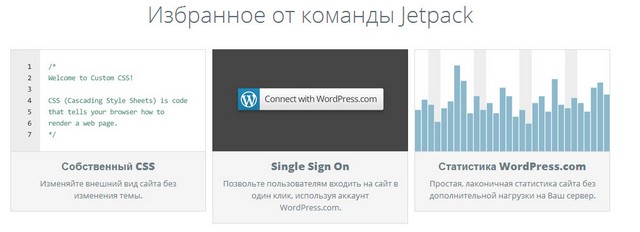
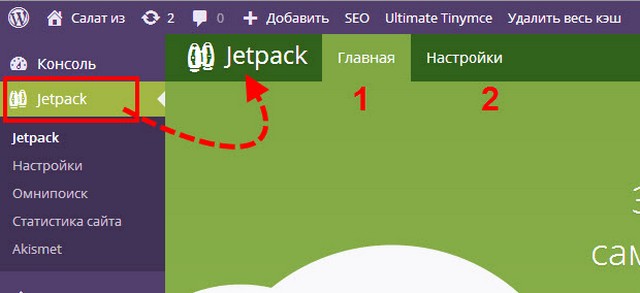





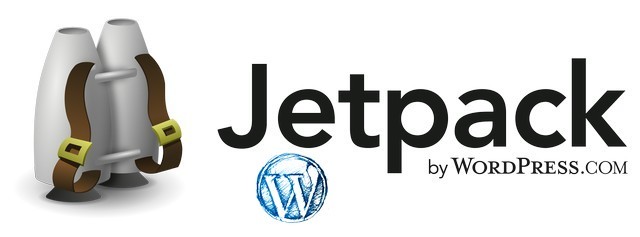

Название статьи настройка плагина, а где она?